5 új iOS 17 funkció, ami teljesen új szintre emeli az Emlékeztetők alkalmazást
Ha egy új iPhone, például a 14-es iPhone széria valamely tagjának tulajdonosa vagy, akkor először is mindenképp gondoskodj egy iPhone 14 tok beszerzéséről, hogy biztonságban állíthasd be azokat az emlékeztetőket:
Az iPhone, iPad és Mac készülékbe alapból beépített Emlékeztetők alkalmazás meglepően sok értékes funkciót rejt. Az iOS 5-ben az egyszerű teendőlistaként való szerény kezdetekből egy teljes körű feladatkezelő rendszerré fejlődött, amely néhány egyedülálló képességgel rendelkezik. S bár az App Store rengeteg hatékony feladatkezelő alkalmazásnak ad otthont, az Apple lassan, de folyamatosan fejleszti a beépített Emlékeztetők alkalmazást is, amely szinte minden új iOS-kiadásban új és hasznos funkciókkal bővül – csak mivel nem sokat beszélnek az Emlékeztetőkről, így néha könnyű elsiklani a fejlesztések felett.
Mutatjuk, idén mik ezek és egy iPhone 14 tok tippet is adunk a biztonságos emlékeztetőzéshez és iPhone-ozáshoz, ha egy új iPhone tulajdonosa vagy.
Egy kis visszatekintés: az iOS 13 például jelentős újratervezést vezetett be az alkalmazás számára, intelligens listákkal, egymásba ágyazott listákkal, a feladatok természetes nyelvű bevitelével, sőt, az emlékeztetők összekapcsolásával az Üzenetekben folytatott beszélgetésekkel is. Aztán tavaly jött az iOS 16, amely sablonokkal, időszervezéssel, jegyzetformázással és még sok mással bővült. Most, alig egy évvel később, az iOS 17 ismét feldobta a Reminderst 5 további új funkcióval, amelyek sokak számára az egyetlen szükséges feladat- és listakezelővé teheti.
1. Bevásárlólisták
Bár az Apple Jegyzetek alkalmazásában is fel lehet firkálni a bevásárlólistákat, az Emlékeztetők mindig is kézzelfoghatóbb módja volt a folyamatos listák vezetésének. Siri segítségével könnyebb új elemeket hozzáadni, átszervezni a listákat, és akár vásárlás közben is ellenőrizheted a dolgokat az Apple Watch-on. Ráadásul a Reminders helyalapú funkciói adhatnak egy lökést, hogy szerezz be gyorsan valamit, ha éppen a bolt közelében vagy.
A Bevásárlólista eddig nem volt semmi különleges a Remindersben – csak egy újabb feladatlista. Ez azonban az iOS 17-ben megváltozik: lehetőséged lesz arra, hogy egy vagy több listádat “Bevásárlólista” néven jelölj ki, így az iPhone gépi tanulással működő intelligenciája automatikusan élelmiszer-kategóriákba rendezi a tételeket. Ez már az első béta verzióban is elég intelligens, és nem csak az olyan nyilvánvaló tételeket ismeri fel, mint a “Bacon”, hanem a márkaneveket is, mint például az “Oreo” a “snack és cukorka” kategóriában.
Ez a szervezés átkerül az Apple Watch Reminders alkalmazásba is, így a csuklódon is láthatod, miközben a boltban vagy.
2. Rendezd az emlékeztetőidet szekciókba
A kategóriák és a szakaszok nem csak az új Bevásárlólista funkcióhoz tartoznak – hasonló fejléceket hozhatsz létre bármely szabványos listában is, amelyek segítségével tetszés szerint rendszerezheted a feladataidat. A szekciók kibővíthetők és összezárhatók, az egyes emlékeztetők áthúzhatók a szakaszok között, és egész szakaszok áthelyezhetők a listasorrendben máshová történő áthúzással vagy az új szakaszok kezelése képernyő használatával.
A szakaszok minden egyes listához egyedileg tartoznak. Megjelennek a Minden intelligens listában, de nem jelennek meg más intelligens listákban, például a Ma, az Ütemezett, a Megjelölt vagy bármely más intelligens listában. Sajnos nincs mód a szakaszcímek használatára az intelligens listákban – legalábbis még nem. Ez változhat, mire az iOS 17 nyilvános kiadása idén ősszel megérkezik.
3. Nézd meg az emlékeztetőidet oszlopokban
A Szakaszok bevezetése egy másik hasznos funkcióhoz, az Oszlopokhoz vezet. Ahogy a neve is mutatja, ez lehetővé teszi, hogy az emlékeztetőket külön oszlopokba rendezve, szakaszonként rendezve tekintsd meg. Attól függően, hogy hogyan használod a szakaszokat, ez lehetővé teheti, hogy a lista egy munkafolyamatot ábrázoljon, amely megmutatja, hogy egy feladat egyes szakaszai hol tartanak.
4. Pipálj ki feladatokat egy widgetről
A Reminders widgetek vonzó dizájnnal rendelkeznek, de az egyik legnagyobb korlátjuk az, hogy többnyire csak az emlékeztetők megtekintésére szolgálnak. Bár az egyes emlékeztetőkre koppintva eljuthatsz a Reminders alkalmazásba, amikor odaérsz, még mindig manuálisan kell kipipálnod azt.
Ez az iOS 17-ben megváltozik. A widgetek az egész operációs rendszerben interaktívvá válnak, és az Apple úgy döntött, hogy a Reminders az egyik legjobb példa arra, hogy ez mennyire hasznos lehet. Mostantól bármelyik widgetben egy emlékeztetőre koppintva azonnal befejezettnek jelölheted azt – anélkül, hogy megnyitnád az Emlékeztetők alkalmazást. A befejezett emlékeztető körülbelül egy másodpercig marad, ha esetleg meggondolnád magad, mielőtt az simán eltűnne a képernyőről.
5. Korai figyelmeztetők
Az Emlékeztetők egyik korlátja, hogy sosem volt egyszerű módja annak, hogy már jó előre értesüljünk egy feladatról. Beállíthatunk egy dátumot és időpontot egy feladathoz, de ez az értesítést az esedékesség pillanatában váltja ki – nem pedig előtte. Ennek megoldása mindig is kissé nehézkes volt: állítsuk be a feladatot egy-két nappal előre esedékessé, majd az első emlékeztető megszólalásakor egyszerűen tegyük át a dátumot.
Ezentúl viszont lehetőséged lesz “Korai emlékeztető” beállítására minden olyan feladathoz, amelynek van esedékességi dátuma. Ez egy perctől akár 200 hónappal a feladat esedékessége előtt is lehet, a gyors kiválasztás érdekében néhány ésszerű alapértelmezett beállítás 5 perctől egy hónapig terjed. Ha a feladatnak van beállított időpontja, a korai emlékeztető az adott időpont alapján fog aktiválódni. Így például egy pénteken 14:00 órakor esedékes feladatra vonatkozó kétnapos Korai emlékeztető szerdán 14:00 órakor lépne működésbe.
Te mire használod a Reminders alkalmazást? Többször előhívod majd az újításoknak hála?
Köszönjük a figyelmed. Csekkold prémium iPhone 14 tok termékeinket is a mindig biztonságos emlékeztetők mellé:

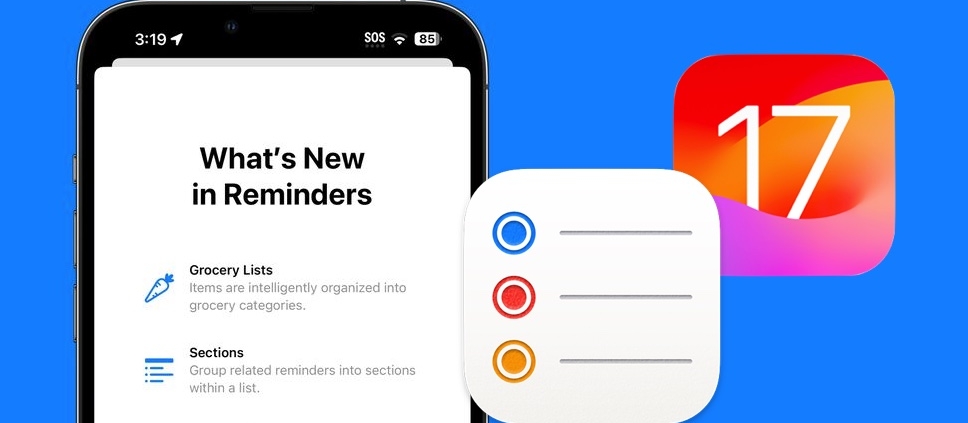
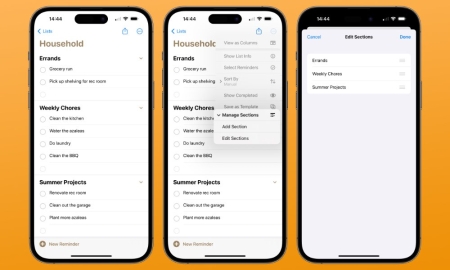
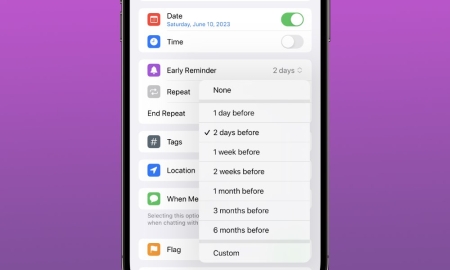

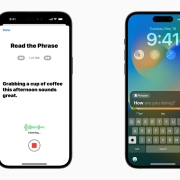



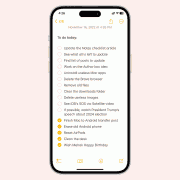



Válasz
Szeretnél te is hozzászólni?Regisztrálj ingyenesen!